編輯短片
使用以下選項可編輯
| 選項 | 說明 | |
|---|---|---|
| 9 | [編修短片] | 編修掉不想要的短片片段。 |
| 4 | [儲存目前畫面] | 將所選畫面儲存為 JPEG 靜態照片。 |
| 8 | [儲存連續畫面] | 將選定長度的短片片段中的畫面儲存為一系列單獨的 JPEG 影像。 |
- 這些選項僅適用於在短片記錄選單中將 [短片檔案類型] 選為 [H.265 8-bit(MOV)] 或 [H.264 8-bit(MP4)] 時記錄的短片。
編修短片

全螢幕顯示短片。
將短片暫停在新的起始畫面。
- 按下 J 可開始重播。按下 3 可暫停。
- 目前畫面在短片中的大概位置可從短片進度桿確定。
- 按下 4 或 2 或者旋轉指令撥盤可定位所需畫面。

按下 i 按鍵,反白顯示 [編修短片] 並按下 2。

選擇開始點。
若要建立一個從目前畫面開始的版本,請反白顯示 [開始點] 並按下 J。

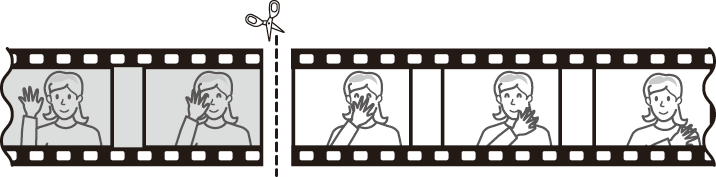
確認新的開始點。
- 若目前未顯示所需畫面,請按下 4 或 2 以一次前捲或回捲一幅畫面。
- 將主指令撥盤旋轉一檔可向前或向後跳越 10 幅畫面。
- 將副指令撥盤旋轉一檔可向前或向後跳越 10 秒。
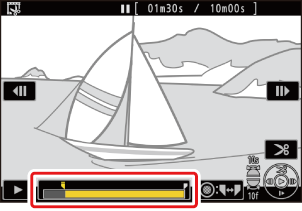
選擇結束點。
按下副選擇器的中央切換至結束點的選擇工具(x),然後按照步驟 5 中所述選擇結束畫面(x)。
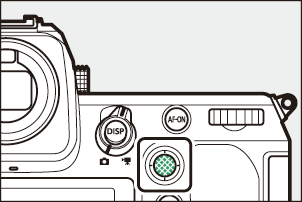
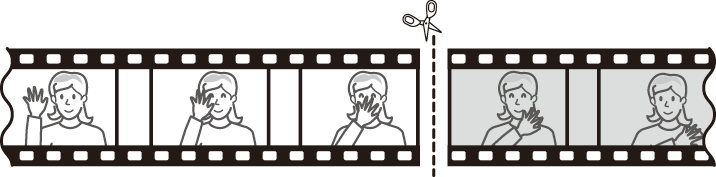
按下 1 建立版本。
預覽該版本。
- 若要預覽該版本,請反白顯示 [預覽] 並按下 J(若要中斷預覽並返回儲存選項選單,請按下 1)。
- 若要放棄目前版本並返回步驟 5,請反白顯示 [取消] 並按下 J。
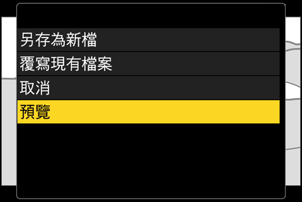
選擇儲存選項。
選擇 [另存為新檔] 可將經編輯的版本儲存為新檔案。若要使用經編輯的版本替換原始短片,請選擇 [覆寫現有檔案]。
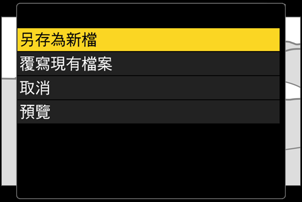
儲存該版本。
按下 J 儲存該版本。
將所選畫面儲存為 JPEG 靜態照片
可使用現有短片的單幅畫面建立靜態照片。您可以從目前畫面或選定長度的短片片段的一系列靜態畫面中建立單獨的靜態照片。
將目前畫面儲存為 JPEG 靜態照片
將短片暫停在所需畫面。
- 按下 3 可暫停重播。
- 目前畫面在短片中的大概位置可從短片進度桿確定。
- 按下 4 或 2 或者旋轉指令撥盤可定位所需畫面。

按下 i 按鍵並反白顯示 [儲存目前的畫面]。
按下 J 建立目前畫面的 JPEG 版本。
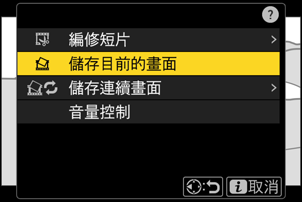
從選定長度的短片片段中建立靜態照片
將短片暫停在所需畫面。
- 按下 3 可暫停重播。
- 目前畫面在短片中的大概位置可從短片進度桿確定。
- 按下 4 或 2 或者旋轉指令撥盤可定位所需畫面。

按下 i 按鍵,反白顯示 [儲存連續畫面] 並按下 2。
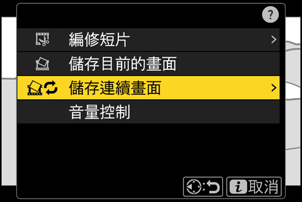
選擇一個儲存目的地。
- 選擇儲存目的地。
- 按下 1 或 3 反白顯示一個記憶卡插槽並按下 J。
- 若僅插有一張記憶卡,您不會被提示選擇插槽。
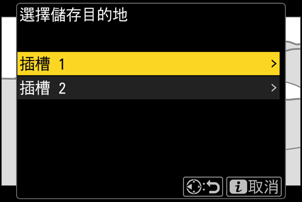
選擇短片片段的長度。
選擇將儲存為靜止影像的短片片段的長度。
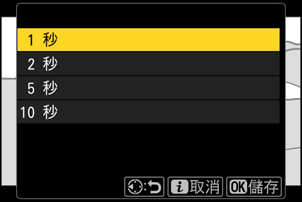
按下 J。
選定的短片片段將儲存為一系列 JPEG 靜止影像。數量因短片的每秒幅數而異。
